اگر از همراهان همیشگی پرشین تولز هستید، حتماً مقاله قبلی در مورد آموزش سیستم مدیریت هاستینگ whmcs را خواندهاید! در این مقاله هم قصد داریم به بررسی ادامه این بحث بپردازیم تا بتوانید با استفاده از این سیستم، مشتریان کسبوکار خود را مدیریت کنید و راحتتر فروش خود را افزایش دهید.
- Add Banned IP: افزودن ip به لیست مسدود
- Unban Banned IP: خارج کردن ip از لیست مسدود
- Configure Banned Emails: پیکربندی ایمیل های مسدود شده
- Configure Domain Registrars: پیکربندی رجیسترارهای دامنهها
- Configure Fraud Protection: پیکربندی محافظت از سفارشات تقلبی
- Configure Custom Client Fields: پیکربندی فیلدهای سفارشی مشتریان
- Configure Security Questions: پیکربندی سوالات امنیتی
- Configure Database Backups: پیکربندی پشتیبانگیری از پایگاه دادهها
- API Access: دسترسی API
- Widgets: دسترسی به ابزارهای widgets
- Activity Log: لاگ فعالیتها
- Calendar: تقویم
- Getting Started with WHMCS: شروع کار با WHMCS
- Income Forecast: پیش بینی درآمد
- Income Overview: بررسی کلی درآمد
- My Notes: یادداشتهای من
- Network Status: وضعیت شبکه
- Open Invoices: باز کردن صورتحسابها
- Orders Overview: بررسی کلی سفارشات
- Recent Admin Activity: آخرین فعالیت ادمینها
- Recent Client Activity: آخرین فعالیت مشتریان
- Support Tickets Overview: بررسی کلی تیکتهای پشتیبانی
- System Overview: بررسی کلی وضعیت سیستم
- To-Do List: لیست کارهایی که باید انجام شوند
- WHMCS News Feed: اخبار جدید whmcs
- Email Messages: اطلاع رسانیهای ایمیل
- System Emails eg. Cron Notifications, Invalid Login Attempts, etc: ایمیلهای اطلاع رسانی سیستم، مثل اجرای کرون جاب، تلاشهای ناموفق ورود به سیستم و …
- Account Emails eg. Order Confirmations, Details Changes, etc: ایمیلهای اکانتها، مثل تایید سفارش، تغییر اطلاعات و …
- Support Emails eg. New Ticket & Ticket Reply Notifications: ایمیلهای پشتیبانی ، مثل تیکت جدید و پاسخ به تیکتها
پس از تعیین موارد مورد نیازتان، بر روی Save Changes کلیک کنید تا نقش موردنظر ایجاد شود.
حذف نقشهای تعریف شده در whmcs
ابتدا به مسیر Setup > Staff Management > Administrator Roles مراجعه کنید. سپس در جلوی نقش مورد نظرتان بر روی آیکون Delete کلیک کنید. پس از تایید حذف خواهد شد.
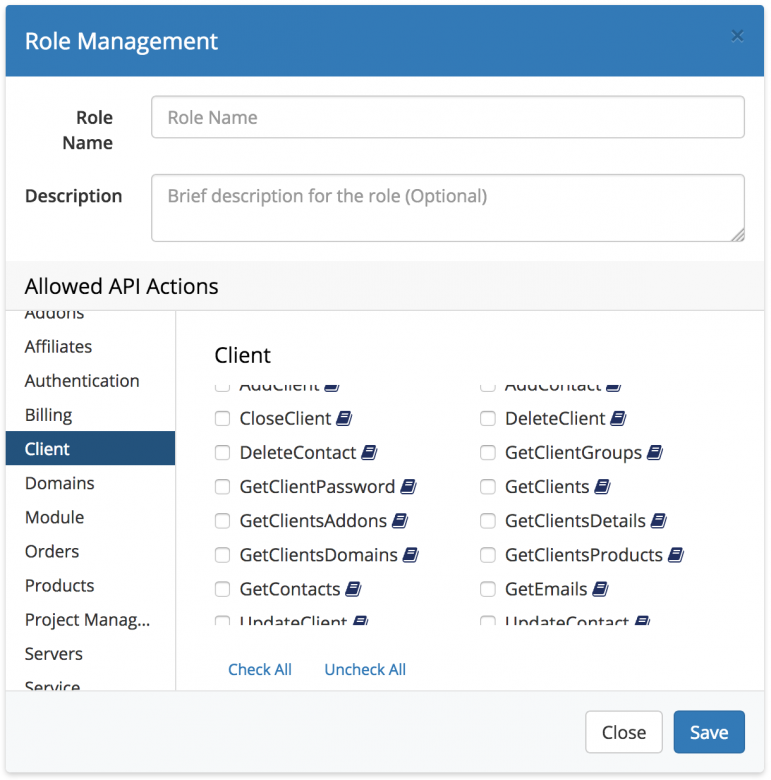
پس از نصب whmcs و اعمال تنظیمات کلی بر روی سیستم whmcs برای این که به کارمندان خود جهت ورود به whmcs دسترسی دهید، مشخص است که نمیتوانید به هر کدام از کارمندان تمام دسترسیهای مدیریتی را بدهید! به همین دلیل به کمک این مقاله میتوانید برای سیستم مدیریت هاستینگ whmcs خود وظایف خاصی را تنظیم کنید؛ یعنی میتوانید نقشهای مختلف انجام وظایف را تنظیم کنید و برای هر نقش یا هر دسته، وظایف خاصی را تعیین کنید. پس از آن می توانید کارمندان خود را در این دسته بندی ها قرار دهید؛ مثلاً میتوانید کارمندان حسابداری و مالی شرکت خود را در نقشی قرار دهید که در آن دسترسی به تمام قسمتهای مالی و صورتحساب ها در whmcs آزاد باشد و یا این کارمندان قسمت پشتیبانی را در دسته ای قرار دهید که به تمام امکانات پشتیبانی و تیکتها دسترسی داشته باشند.
در این بخش از آموزش با نحوه ورود به سیستم مدیریت هاستینگ WHMCS آشنا میشوید و پس از ورود به whmcs قادر هستید سیستم را پیکربندی کنید و از آن جهت فروش هاست و دامین استفاده کنید. جهت ورود به مدیریت WHMCS از لینک زیر استفاده کنید:
http://Domain.com/admin
توجه داشته باشید لینک فوق جهت ورود به مدیریت بوده و جهت ورود به ناحیه کاربری باید /admin را از انتهای لینک بردارید یعنی به صورت زیر:
http://Domain.com/
پس از ورود به لینک مدیریت WHMCS به دلیل وجود Password Protect بر روی این قسمت، در ابتدا از شما نام کاربری و رمز عبوری که در هنگام ایجاد پروتکت بر روی مسیر ادمین تعریف کرده بودید را میخواهد. پس از گذشت از این قسمت امنیتی به صفحه لاگین WHMCS منتقل میشوید. در این صفحه لینک Forgot your password فعال است که این مورد نیز امنیت بخش مدیریت را تهدید میکند و باید غیرفعال شود تا درصورتی که ایمیل شما دچار مشکل شد بخش ادمین WHMCS به خطر نیوفتد. رمز عبور و نام کاربری خود را تایپ کنید و بر روی دکمه Login کلیک نمایید. گزینهای با عنوان Remember me until I logout نیز در این صفحه وجود دارد که رمز عبور و نام کاربری شما را در حافظه مرورگر برای مراجعات بعدی ذخیره میکند، توصیه میشود این گزینه را فعال نکنید! زیرا ممکن است شخصی به صورت غیرمجاز به کامپیوتر شما دسترسی پیدا کند و به راحتی از این طریق وارد مدیریت WHMCS سایت شما شود.
پس از لاگین به WHMCS در اولین ورود خود با صفحه دیگری برخورد خواهید نمود. در این صفحه پنجره ای باز میشود که اطلاعات مهمی از جمله ورژن WHMCs، به روز رسانی های موجود و … را به شما اطلاع میدهد. پس از مشاهده آن را ببندید! اکنون می توانید به تمامی منو ها و بخش های WHMCS دسترسی داشته باشید. در ادامه آموزش ها، کاربرد و نحوه استفاده از تمامی قسمت های این کنترل پنل به تفصیل توضیح داده شده است.
پس از نصب whmcs و ورود به آن از طریق آموزش تنظیمات کلی whmcs قادر هستید تمام تنظیمات مهم را بر روی سیستم whmcs اعمال نمایید و کارتان را با این سیستم آغاز کنید.
گروه بندی کاربران در WHMCS
با استفاده از ابزار Client Groups در سیستم whmcs میتوانید مشتریان خود را گروه بندی کرده و در هر زمان به راحتی آنها را پیدا کنید، درصد تخفیف گروهی تعریف کنید و سایر مواردی که با استفاده از این امکان میتوانید تنظیم کنید. برای دسترسی به این بخش میتوانید در whmcs به مسیر Setup>Client Groups رفته و گروه های از قبل تعریف شده را مشاهده نمایید یا گروه جدیدی ایجاد کنید.
برای مشاهده ی لیست گروهها میتوانید از قسمت Client Grups آن ها را مشاهده و ویرایش کنید. همچنین از طریق بخش Add Client Group می توانید گروه جدیدی ایجاد کنید.
از مزایای ایجاد گروه کاربری میتوان به موارد زیر اشاره کرد:
- میتوانید برای گروهها رنگهای متفاوتی تعریف کنید، در این صورت مشتریانی که در این گروهها قرار میگیرند بصورت برجستهتری قابل نمایش هستند! برای مثال میتوانید مشتریان مهم را با رنگ قرمز گروهبندی کنید، در این حالت در لیست تیکتها، مشتریان و .. اعضای این گروه متفاوت از سایر کاربران خواهند بود
- میتوانید تخفیف گروهی به کاربران دهید؛ به این صورت که در تمامی صورتحسابهای آینده تخفیف مشخصی اعمال شود.
- میتوانید گروههایی را تعریف نمایید که از انسداد و فسخ سرویسها معاف باشند. البته توجه داشته باشید این مورد شامل سرویسهای آزمایشی رایگان نمیشود!
- میتوانید برای گروهها تعیین کنید تا صورتحسابهای مجزا برای آنها صادر شود؛ به این صورت که برای هر محصول یک صورتحساب صادر شده و با محصولات دیگر مشترک نخواهد بود.
نحوه ایجاد گروه کاربری جدید
از قسمت Add Client Group موارد زیر را تکمیل کنید.
Group Name: نام گروه مورد نظر را وارد کنید.
Group Colour: رنگی که میخواهید کاربران این گروه را با آن متمایز کنید وارد کنید.
Group Discount %: درصد تخفیفی که به اعضای این گروه تعلق خواهد گرفت را وارد کنید.
Exempt from Suspend & Terminate: با انتخاب این گزینه اعضای این گروه از انسداد و فسخ سرویس معاف خواهند شد.
Separate Invoices for Services: با انتخاب این گزینه ، صورتحساب های مجزا برای سرویس ها صادر میشود.
در آخر بر روی Save changes کلیک نمایید تا گروه جدید ایجاد شود.
حذف و ویرایش گروه کاربری:
- برای ویرایش یک گروه کافی است بر روی آیکون Edit در مقابل نام آن گروه کلیک کنید.
- برای حذف یک گروه کافی است بر روی آیکون Delete در مقابل نام گروه مورد نظر کلیک کنید.
توجه: گروههایی که درحال استفاده هستند را نمیتوان حذف کرد.
در مقاله بعدی به بررسی ادامه این آموزش میپردازیم.
